Windows10系统之家 - 安全纯净无插件系统之家win10专业版下载安装
时间:2020-07-17 14:32:54 来源:Windows10之家 作者:huahua
最近有Win10用户遇到一个很奇怪的现象,当电脑处于空闲状态时,硬盘就会进行疯狂的读写的问题,win10电脑空闲时硬盘就会进行疯狂读写怎么办呢?大家不要慌张,有遇到此问题的用户,可参照以下的方法进行解决。
win10电脑空闲时硬盘就会进行疯狂读写怎么办
1、按下Win+R,然后输入services.msc 回车。
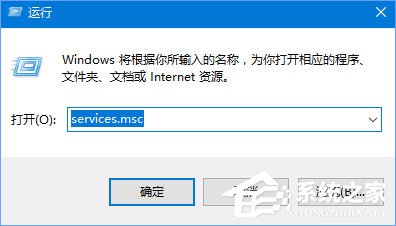
2、在服务中找到superfetch服务。
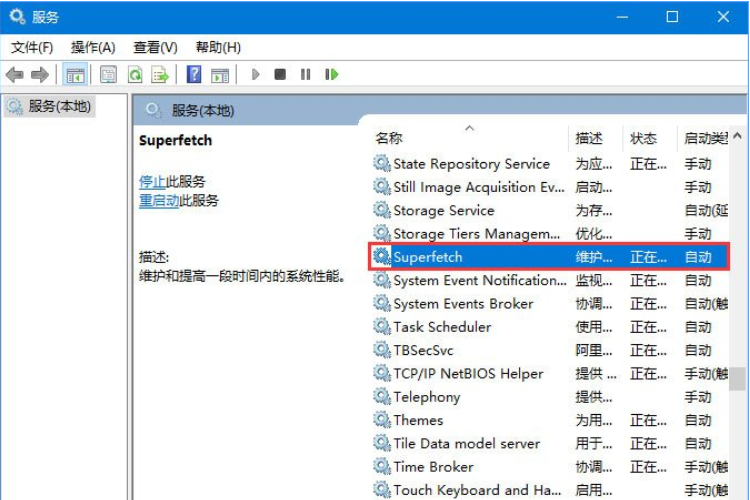
3、把superfetch服务设置为禁用。
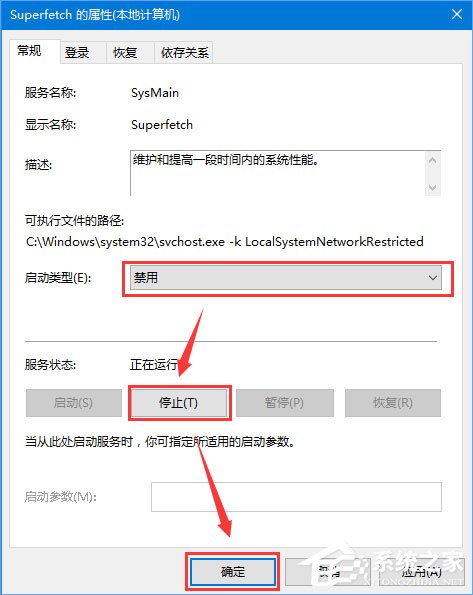
4、在“我的电脑”-》“右键”-》“管理”。
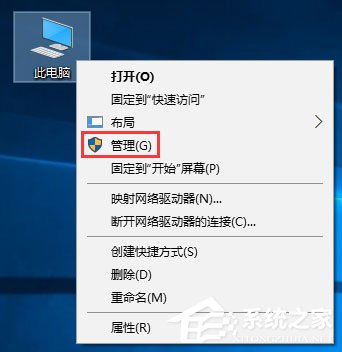
5、在左侧定位到:计算机管理\系统工具\任务计划程序\任务计划程序库\Microsoft\Windows\Application Experience,在右侧找到 Microsoft Compatibility Appraiser选项,将其禁用即可。
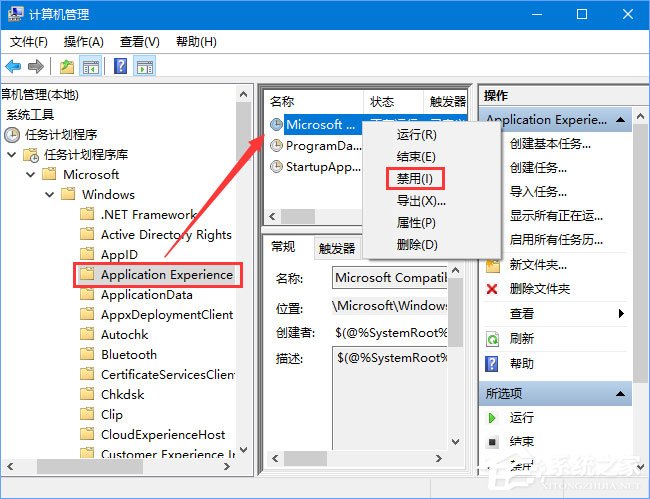
6、这样子操作后,Win10在空闲时就不会再出现硬盘疯狂读写的情况了。
关于Win10电脑空闲时硬盘进行疯狂读写的解决办法就给大家讲解到这里了,有遇到同样情况的伙伴,请按以上步骤进行设置。
相关文章
热门教程
热门系统下载
热门资讯





























